Desde hace algunos meses Power Apps nos permite crear aplicaciones de una forma rápida y sencilla tomando como base un dibujo en papel. Primero que nada, debemos acceder al Sitio de Power Apps: https://make.powerapps.com Una vez allí, seleccionamos nuestro entorno adecuado en la parte superior derecha, si estamos probando por primera vez en una suscripción de prueba podemos utilizar el entorno por defecto.
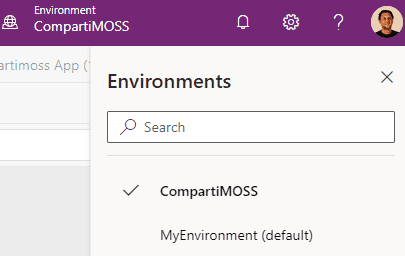
Luego de seleccionado nuestro entorno vamos a crear nuestra app desde una imagen:
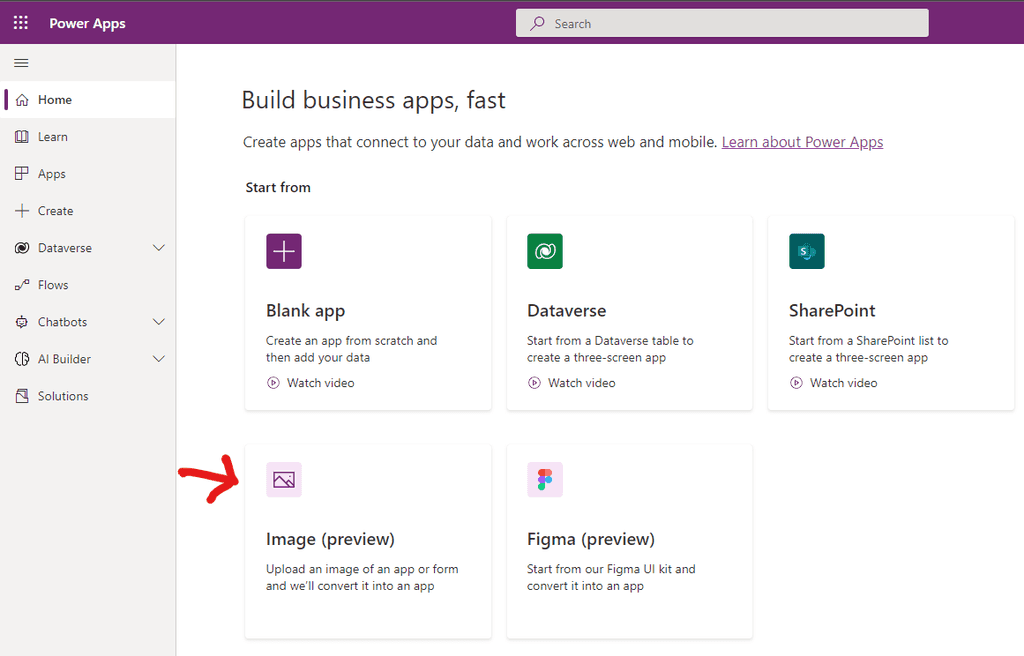
Una vez seleccionado el tipo de aplicación que queremos crear nos aparecerá la siguiente pantalla:
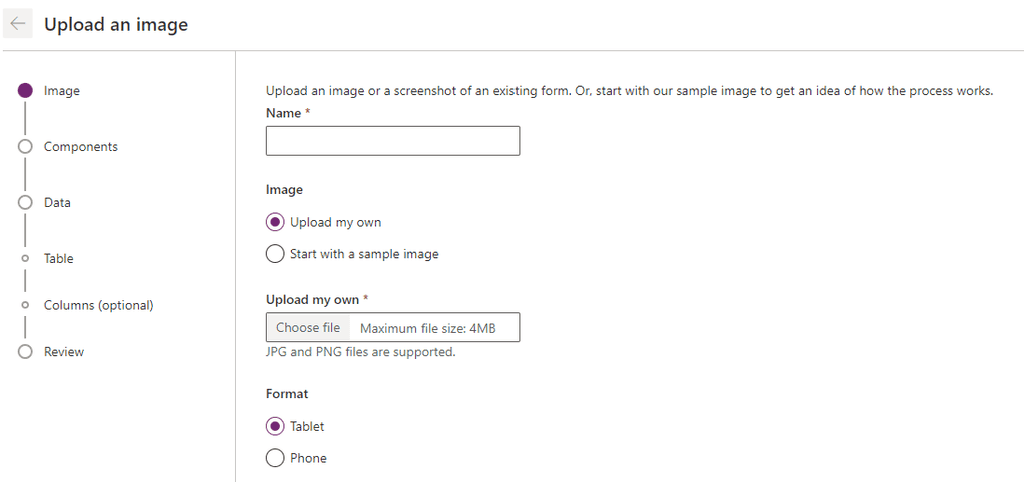
En este punto debemos darle un nombre, cargar nuestra foto/imagen y seleccionar si queremos que sea optimizado para Tableta o Teléfono.
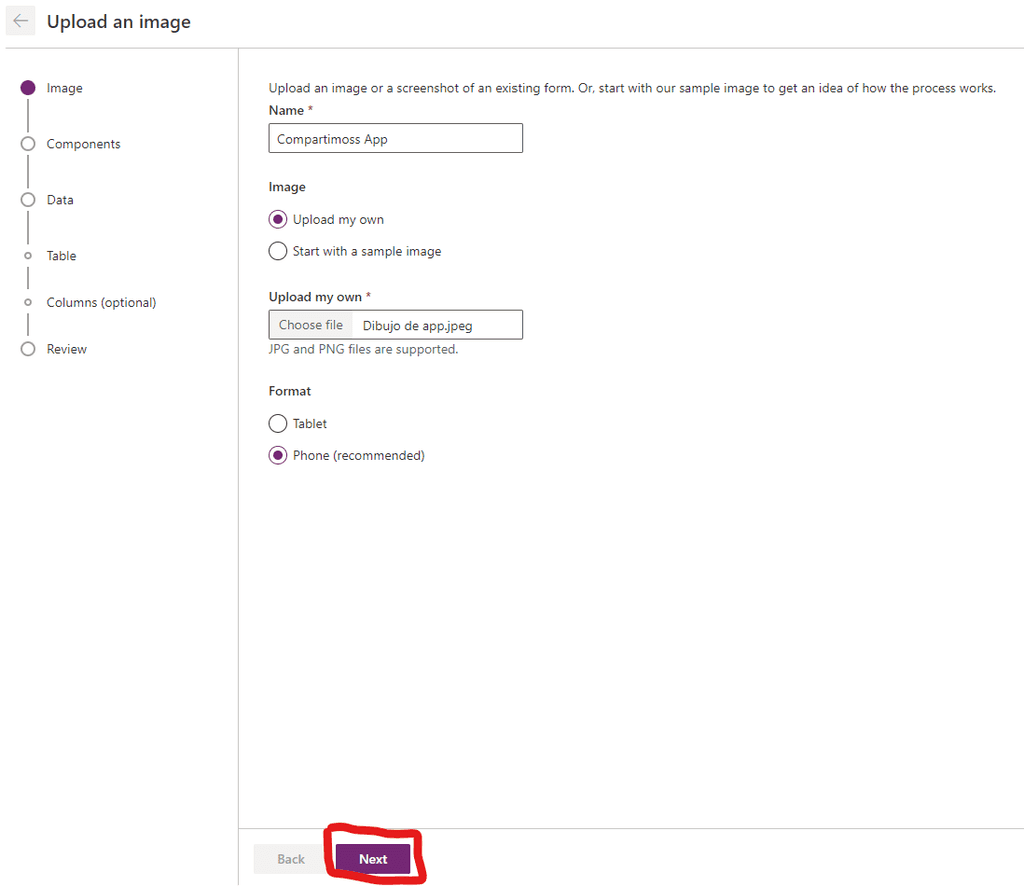
Una vez cargada toda la información hacemos click en Siguiente o Next. En a la siguiente pantalla nos aparecerán los campos detectados en nuestro dibujo
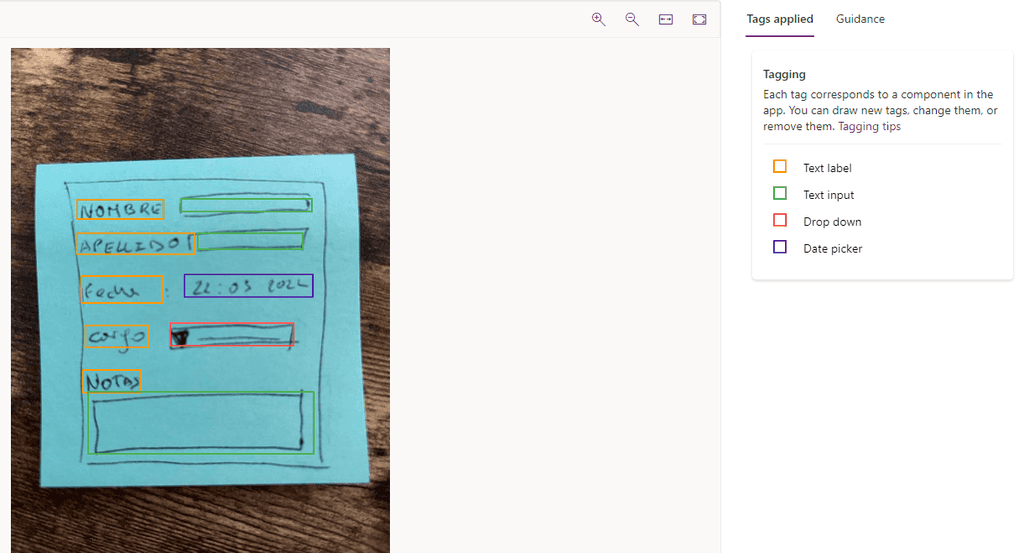
Aquí podremos agregar aquellos que no fueron detectados o cambiar el tipo de campo EJ: Fecha, Menú desplegable, etc.
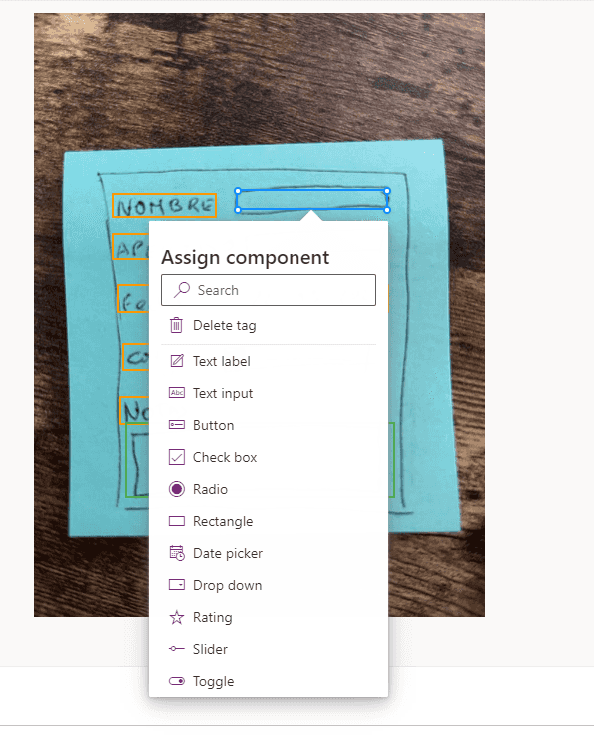
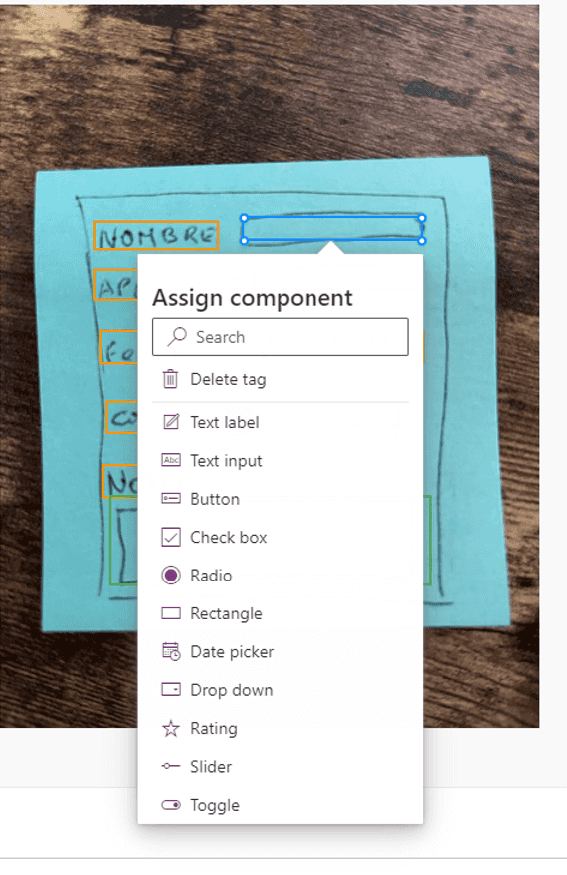

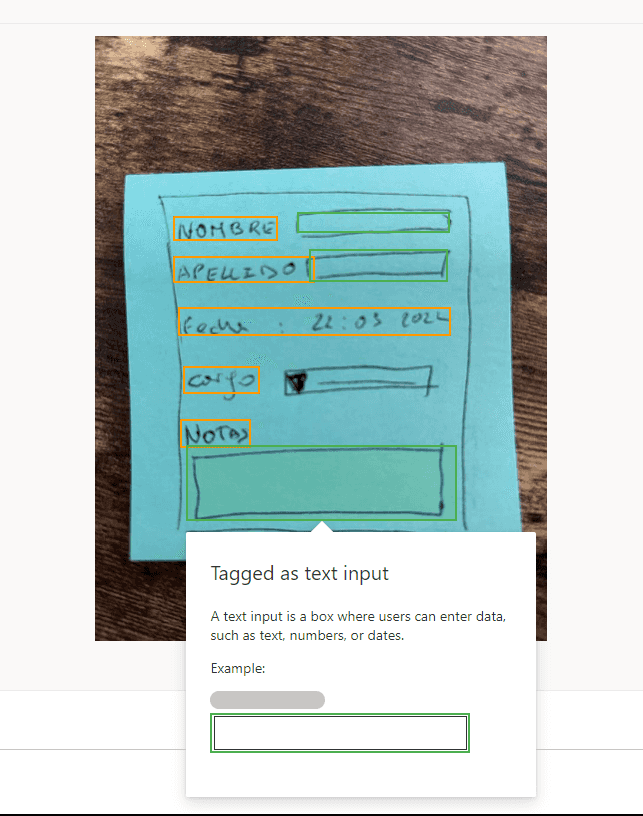
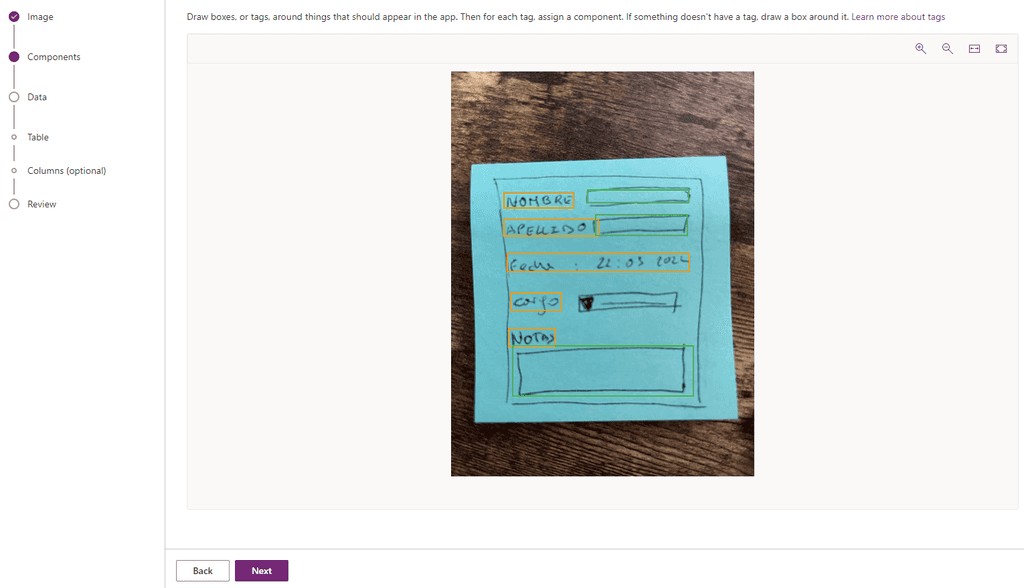
Una vez tenemos todos nuestros campos con el tipo correcto vamos a Siguiente o Next. En a siguiente pantalla podremos asignar los campos a columnas y crear nuestra propia tabla en Dataverse desde allí. También podemos ignorar este paso y continuar.
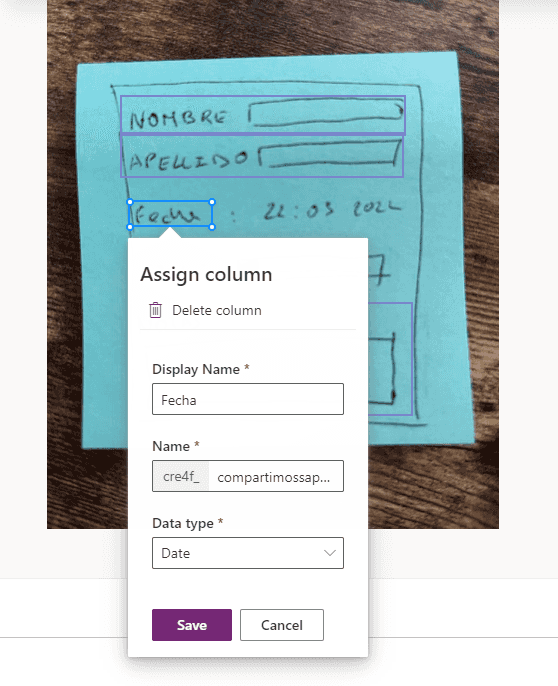
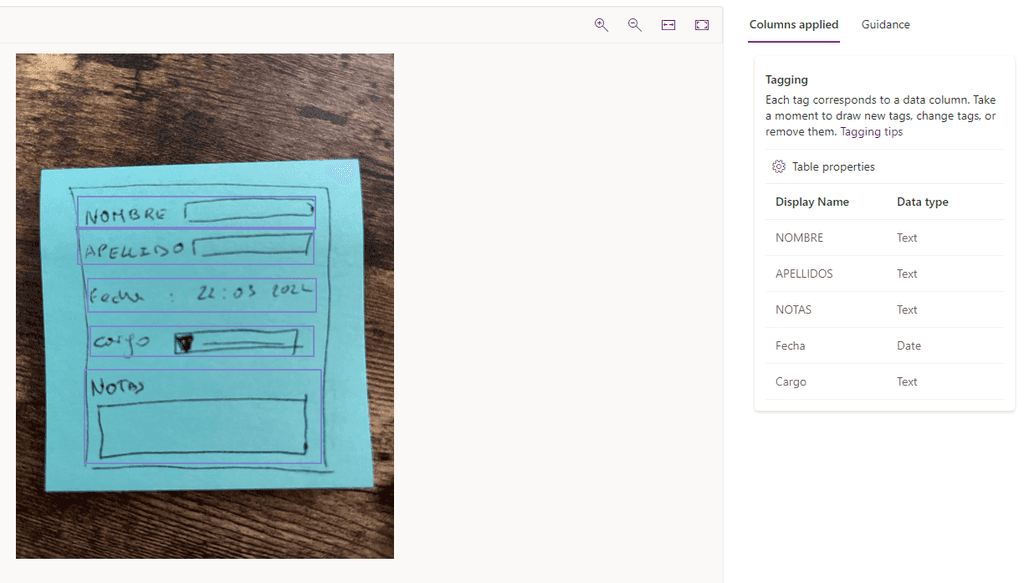
Una vez seleccionado los tipos de datos para las columnas de las tablas correspondiendo damos en Crear:
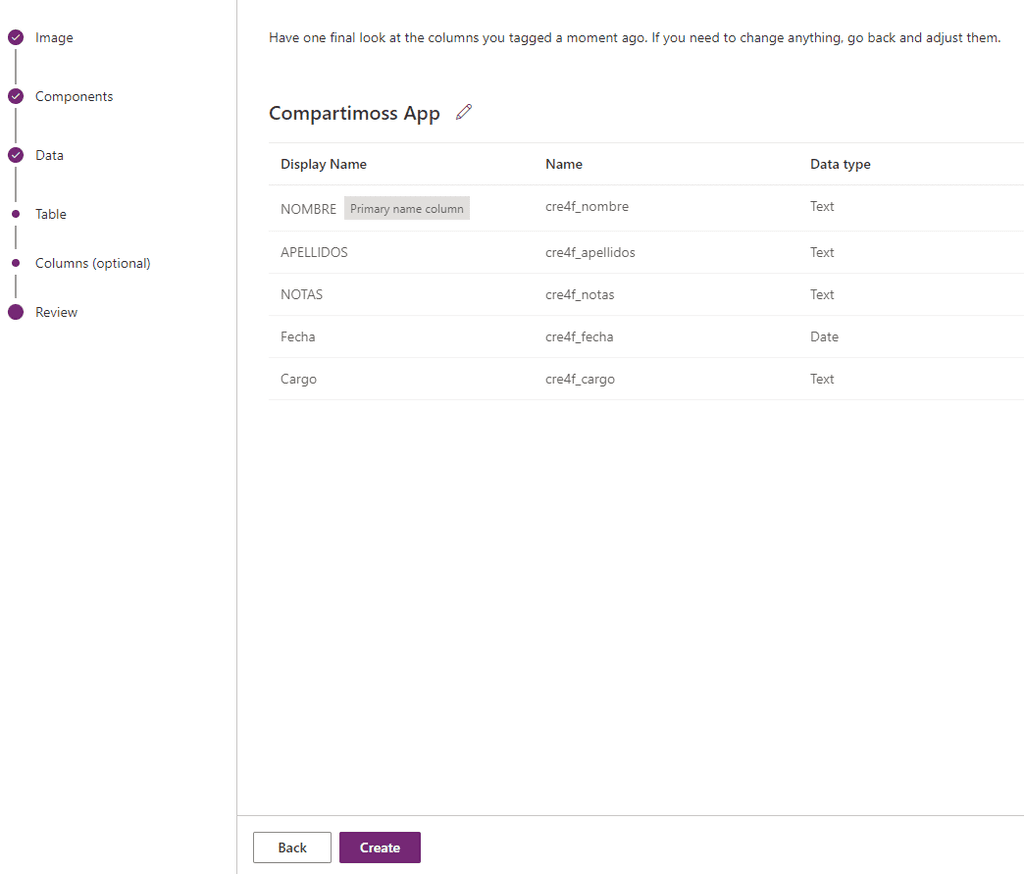
Luego de crear la tabla o saltear ese paso nuestra aplicación quedara finalmente creada.
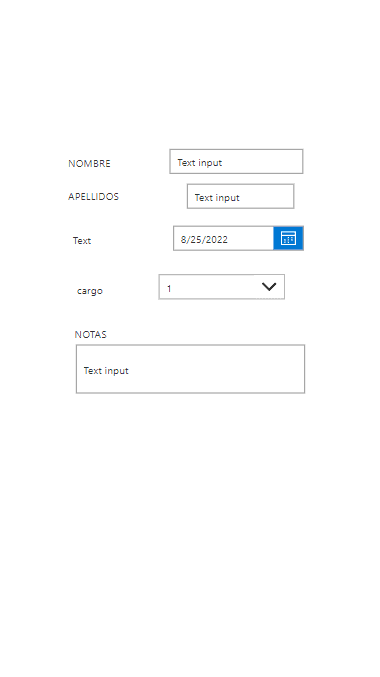
Como podemos apreciar, nuestra aplicación fue creada de forma casi automática a partir de nuestro dibujo en papel, claramente no es la aplicación más bonita, pero a partir de este paso, podremos seguir modificando nuestra app, dándole estilo y agregando componentes para luego compartir con los usuarios.
Conclusión
Esta nueva característica nos permitirá acelerar aún mas el tiempo de desarrollo o al menos tener un prototipo 100% funcional en unos pocos minutos.
Alex Rostán
Microsoft Business Applications MVP AI & Smarts Applications / Cloud Architect (Azure, O365, Power Platform)
Mail: rostanker@msn.com
Twitter: @rostanker
LinkedIn: https://www.linkedin.com/in/alexrostan/

